Modificar seu modelo de dados
Introdução
O Salesforce oferece várias opções de personalização que permitem fazer sua organização sob medida para as necessidades de suas equipes. Assim como um apaixonado por carros que customiza carros de alta potência, você pode adicionar alguns detalhes interessantes (criando processos e tipos de registro, personalizando campos e criando listas de opções) para atender às necessidades de seu negócio e manter o motor girando.
Personalizar campos
Seus usuários precisam de campos personalizados para armazenar seus dados comerciais específicos. Você pode adicionar campos personalizados a cada uma das guias e dos objetos que sua organização usa, com limites de campo dependentes da edição da sua organização (veja o artigo de ajuda Campos personalizados permitidos por objeto para saber mais).
A gerente Kenya Collins quer que você crie um campo personalizado Support Plan Start Date (Data de início do plano de suporte) para sua equipe. Veja como fazer isso para ela:
- Clique no ícone de engrenagem de configuração
 e selecione Setup (Configuração).
e selecione Setup (Configuração).
- Clique na guia Object Manager (Gerenciador de objetos).
- Clique em Account (Conta) e clique em Fields & Relationships (Campos e relacionamentos).
- No início da seção Fields & Relationships (Campos e relacionamentos), clique em New (Novo).
- Selecione o botão de opção Date (Data) e clique em Next (Avançar).
- Preencha os detalhes do novo campo na Etapa 2:
Campo
Valor
Field Label (Rótulo do campo)
Support Plan Start Date(Data de início do plano de suporte)Description (Descrição)
Start date of current support plan(Data de início do plano de suporte atual)Help Text (Texto de ajuda)
When did the current support plan begin?(Quando começou o plano de suporte atual?) - Clique em Next (Avançar) e preencha a Etapa 3.
- No cabeçalho da coluna Read-Only (Somente leitura), marque a caixa de seleção.
- Na coluna Read-Only (Somente leitura), desmarque as caixas de seleção Custom: Support Profile (Personalizado: Perfil de suporte) e System Administrator (Administrador do sistema).
- Clique em Next (Avançar) e clique em Save (Salvar).
Kenya também pediu que você mostrasse a alguns membros da equipe de suporte como atualizar as informações sobre o plano de suporte em uma conta. Use a conta da Edge Communications como exemplo:
- Com a guia Object Manager (Gerenciador de objetos) ainda aberta, clique em Account (Conta).
- Clique em Fields & Relationships (Campos e relacionamentos) e clique no campo Description (Descrição) da lista.
- Clique em Edit (Editar).
- Selecione Active (Ativo) no menu suspenso Field Usage (Uso do campo).
- Clique em Save (Salvar).
- Clique no App Launcher (Iniciador de aplicativos)
 e selecione Service (Serviço).
e selecione Service (Serviço).
- Clique na guia Accounts (Contas) e selecione Edge Communications na lista. Nota: Pode ser necessário passar o modo de exibição de lista para All Accounts (Todas as contas).
- Clique em Details (Detalhes).
- Role para baixo. Ao lado de Support Plan Start Date (Data de início do plano de suporte), passe o cursor do mouse sobre o ícone de ajuda para ver o texto de ajuda.

- Clique no ícone de lápis no final desse campo para permitir a edição em linha do campo.
- Selecione a data de um ano atrás a partir de hoje.
- Clique em Save (Salvar).
Criar listas de opções dependentes
As listas de opções dependentes ajudam usuários a inserirem dados consistentes e precisos. Uma lista de opções dependente é uma lista de opções de seleção múltipla ou personalizada nas quais os valores válidos dependem do valor de outro campo, chamado de campo de controle. Os campos de controle podem ser qualquer lista de opções (com pelo menos 1 e até 300 valores) ou campo de caixa de seleção no mesmo registro.
Crie uma dependência entre o campo Stage (Fase) e o campo Delivery/Installation Status (Status da instalação/entrega):
- Clique no ícone de engrenagem de configuração
 e selecione Setup (Configuração).
e selecione Setup (Configuração).
- Clique na guia Object Manager (Gerenciador de objetos).
- Clique em Opportunity (Oportunidade).
- Clique em Fields & Relationships (Campos e relacionamentos).
- Clique em Field Dependencies (Dependências de campo).
- Clique em New (Novo) e configure a nova dependência de campo com estes detalhes:
Campo
Valor
Controlling Field (Campo de controle)
Stage (Fase)
Dependent Field (Campo dependente)
Delivery/Installation Status (Status da instalação/entrega)
- Clique em Continue (Continuar).
- No início da tabela, clique em Next (Avançar) até ver as colunas Closed Won (Fechada ganha) e Closed Lost (Fechada perdida).
- Clique duas vezes em In progress, Yet to begin (Em andamento, Ainda vai começar) e Completed (Concluído) na coluna Closed Won (Fechada ganha) para destacá-las.

- Clique em Preview (Visualização) e teste a dependência escolhendo estágios diferentes e exibindo os motivos de fechamento diferentes disponíveis para a fase Closed Won (Fechada ganha).
- Clique em Close (Fechar) para fechar a janela de visualização.
- Clique em Save (Salvar) e clique em OK para aceitar o aviso de que nem todos os valores dependentes foram incluídos.
Criar um processo de suporte
Depois de outra reunião com Kenya, ficou claro que sua equipe de suporte precisa de dois processos diferentes para acompanhar o status das consultas de suporte ao produto e cobrança de um cliente na sua organização do Salesforce.
Crie um novo processo de suporte para eles:
- Em Setup (Configuração), clique na guia Home (Início).
- Insira
Support Processes(Processos de suporte) na caixa Quick Find (Busca Rápida) e selecione Support Processes (Processos de suporte).
- No início da seção Support Process (Processo de suporte), clique em New (Novo) e preencha estes detalhes:
Campo
Valor
Existing Support Process (Processo de suporte existente)
Master (Mestre)
Support Process Name (Nome do processo de suporte)
Product Support(Suporte ao produto)Description (Descrição)
Process for logging customer support(Processo para registrar suporte ao cliente) - Clique em Save (Salvar).
- Selecione New (Novo) no menu suspenso Default (Padrão).
- Clique em Save (Salvar).
- No início da seção Support Process (Processo de suporte), clique em New (Novo) e preencha estes detalhes:
Campo
Valor
Existing Support Process (Processo de suporte existente)
Master (Mestre)
Support Process Name (Nome do processo de suporte)
Billing(Cobrança)Description (Descrição)
Process for logging billing inquiries(Processo para registrar consultas de cobrança) - Clique em Save (Salvar).
- Selecione New (Novo) no menu suspenso Default (Padrão).
- Clique em Save (Salvar).
Adicionar valores da lista de opções
Quando os valores da lista de opções são específicos a uma situação, seus usuários ficam menos frustrados e a precisão aumenta comparado com uma lista qualquer de valores genéricos. Um cliente que liga por um problema com o produto tem necessidades diferentes de um que liga por causa da cobrança, e o agente que registra o caso precisa escolher valores diferentes para lidar com eles.
Adicione novos valores da lista de opções Case Type (Tipo de caso) que os agentes possam escolher.
- Em Setup (Configuração), clique na guia Object Manager (Gerenciador de objetos).
- Clique em Case (Caso) e, em seguida, em Fields & Relationships (Campos e relacionamentos).
- Clique em Type (Tipo).
- Click New (Novo)em Case Type Picklist Values (Valores da lista de opções Tipo de caso) e insira cada um dos seguintes valores da lista de opções (cada valor precisa de estar em uma linha separada):
-
Refund(Reembolso) -
Credit Card(Cartão de crédito) -
Subscription(Inscrição) -
Problem(Problema) -
Feature Request(Solicitação de recurso) -
Question(Pergunta)
- Clique em Save (Salvar).
Criar tipos de registro
Os tipos de registro determinam os processos comerciais, os valores da lista de opções e os layouts de página que estão disponíveis para você durante a criação de registros. Crie tipos de registro Billing (Cobrança) e Product Support (Suporte ao produto) para que possam ser usados pela sua equipe de suporte.
Veja como criar os dois novos tipos de registro:
- Em Setup (Configuração), clique na guia Object Manager (Gerenciador de objetos).
- Clique em Case (Caso) e, em seguida, em Record Types (Tipos de registro).
- Clique em New (Novo).
- Preencha os detalhes do tipo de registro na etapa 1:
Campo
Valor
Existing Record Type (Tipo de registro existente)
Master (Mestre)
Record Type Label (Rótulo do tipo de registro)
Product Support(Suporte ao produto)Record Type Name (Nome do tipo de registro)
[gerado automaticamente]
Support Process (Processo de suporte)
Product Support (Suporte ao produto)
Description (Descrição)
Use to log customer support issues.(Use para registrar problemas de suporte ao cliente.)Active (Ativo)
Select (Selecionar)
- No cabeçalho da coluna Make Available (Disponibilizar), desmarque a caixa de seleção.
- Na coluna Make Available (Disponibilizar), marque as caixas de seleção Custom: Support Profile (Personalizado: Perfil de suporte) e System Administrator (Administrador do sistema).
- Clique em Next (Avançar).
- Na etapa 2, verifique se o botão de opção Apply one layout to all profiles (Aplicar o mesmo layout a todos os perfis) foi selecionado.
- Na lista Select Page Layout (Selecionar layout de página), escolha Case (Support) Layout (Layout de caso - suporte).
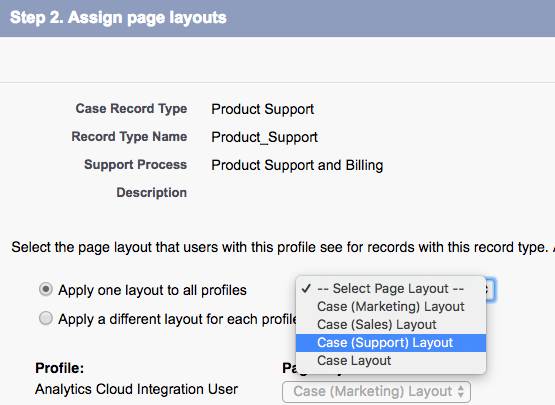
- Clique em Save (Salvar).
- Na seção Picklists Available for Editing (Listas de opções disponíveis para edição), clique em Edit (Editar) ao lado de Type (Tipo). Mova Mechanical (Mecânico), Structural (Estrutural), Refund (Reembolso), Credit Card (Cartão de crédito), e Subscription (Assinatura) de Selected Values (Valores selecionados) para Available Values (Valores disponíveis). Nenhum padrão selecionado.
- Clique em Save (Salvar).
- Selecione Record Types (Tipos de registro) novamente e clique em New (Novo).
- Preencha os detalhes do tipo de registro na etapa 1:
Campo
Valor
Existing Record Type (Tipo de registro existente)
Master (Mestre)
Record Type Label (Rótulo do tipo de registro)
Billing(Cobrança)Record Type Name (Nome do tipo de registro)
[gerado automaticamente]
Support Process (Processo de suporte)
Billing (Cobrança)
Description (Descrição)
Use to report customer billing issues.(Use para informar problemas de cobrança do cliente.)Active (Ativo)
Select (Selecionar)
- Na coluna Make Available (Disponibilizar), marque as caixas de seleção Custom: Support Profile (Personalizado: Perfil de suporte) e System Administrator (Administrador do sistema).
- Clique em Next (Avançar).
- Na etapa 2, verifique se a caixa de seleção Apply one layout to all profiles (Aplicar o mesmo layout a todos os perfis) foi marcada.
- Na lista Select Page Layout (Selecionar layout de página), escolha Case (Support) Layout (Layout de caso - suporte).
- Clique em Save (Salvar).
- Na seção Picklists Available for Editing (Listas de opções disponíveis para edição), clique em Edit (Editar) ao lado de Type (Tipo). Selecione e remova Mechanical (Mecânico), Electrical (Elétrico), Structural (Estrutural) e Feature Request (Solicitação de recurso). Nenhum padrão selecionado.
- Clique em Save (Salvar).
Agora que você criou novos processos de suporte e tipos de registro para a equipe de Kenya, eles podem criar casos de Billing (Cobrança) e Product Support (Suporte ao produto) que os ajudam a cuidar das necessidades dos clientes com mais eficiência. Kenya quer que você mostre aos líderes da equipe como fazer isso.
Veja as instruções para criar um novo caso de Product Support (Suporte ao produto):
- Clique no App Launcher (Iniciador de aplicativos)
 e selecione Service (Serviço).
e selecione Service (Serviço).
- Clique na guia Accounts (Contas) e selecione Edge Communications na lista.
- Role até a lista relacionada Cases (Casos) e clique em New (Novo).
- Nas opções Record Type of new record (Tipo do novo registro), selecione Product Support (Suporte ao produto).
- Clique em Next (Avançar).
- Preencha estes detalhes do caso de suporte ao produto:
Campo
Valor
Product (Produto)
(escolha um produto na lista suspensa)
Type (Tipo)
Electrical (Elétrico)
Case Origin (Origem do caso)
Phone (Telefone)
Case Reason (Motivo do caso)
Performance (Desempenho)
Subject (Assunto)
Laptop Power(Funcionamento do laptop)Description (Descrição)
Laptop does not turn on when the power button is pressed(O laptop não está ligando quando o botão de energia é pressionado) - Clique em Save (Salvar).
As instruções para criar um novo caso de Billing (Cobrança) são muito semelhantes:
- Clique na guia Accounts (Contas) e escolha Edge Communications na lista.
- Role até a lista relacionada Cases (Casos) e clique em New (Novo).
- Nas opções Record Type of new record (Tipo do novo registro), selecione Billing (Cobrança).
- Clique em Next (Avançar).
- Preencha estes detalhes do caso de suporte à cobrança:
Campo
Valor
Product (Produto)
(escolha um produto da lista suspensa)
Type (Tipo)
Electronic (Eletrônico)
Case Origin (Origem do caso)
E-mail
Case Reason (Motivo do caso)
Other (Outro)
Subject (Assunto)
CC overpayment not refunded(O pagamento a mais do cartão de crédito não foi reembolsado)Description (Descrição)
Overpayment for a purchase not refunded to customer(O pagamento a mais feito pelo cliente não foi reembolsado) - Clique em Save (Salvar).
Agora que você concluiu as ações desta etapa, sua equipe de suporte tem o que precisa para lidar com os problemas de seus clientes com eficiência. Siga para a próxima etapa, onde vamos personalizar algumas comunicações diárias.
